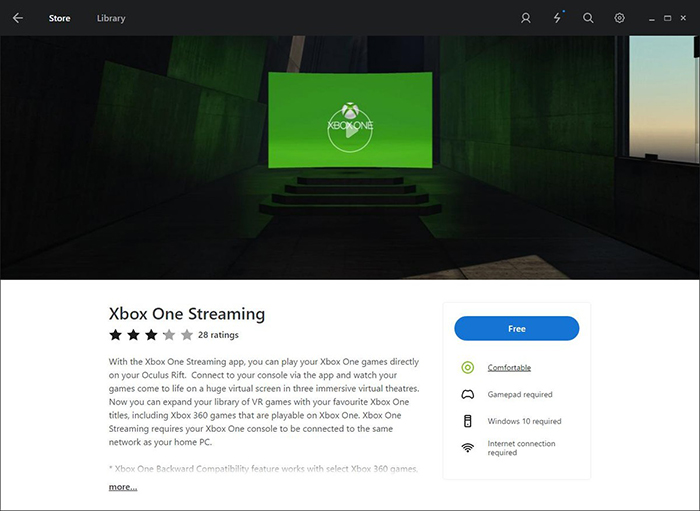મને શા માટે GoPro? થી વીઆર વિડિઓઝ ચલાવવા માટે નિષ્ફળ
કારણ GoPro વીઆર પ્લેયર કારણ કે ડીકોડિંગ નિષ્ફળ વિડિઓ ચલાવવા માટે નિષ્ફળ રહ્યા હતા. વિડિઓ પ્લગઇન બદલવા માટે પ્રયત્ન કરો, GoPro વીઆર પ્લેયર ઊંચા વિડીયો અર્થઘટન અન્ય બેકએન્ડ ઉપયોગ આમ તે તમારી સમસ્યા કાળજી લેવા કરી શકો છો. તમે પસંદગીના મેનુ મારફત તે વિડિઓ પ્લગઇન બદલી શકો છો. તરીકે તમારા OS દ્વારા અને બંધ તક છે કે તમે એક આંખ ઉપયોગ કરે છે કે નહીં તે પર દર્શાવેલ અલબત્ત, GoPro વીઆર પ્લેયર શ્રેષ્ઠ ડિફોલ્ટ વિડિઓ મોડ્યુલ પસંદ કરશે. ખાસ પ્રભાવિત કરશે GoPro વીઆર પ્લેયર ઊંચા વિડીયો અર્થઘટન ક્ષમતા વિડિઓ મોડ્યુલ બદલવાનું. તમે ખેલાડી પુનઃપ્રારંભ પછી તે લાગુ કરવા માટે GoPro વીઆર પ્લેયર આ સેટિંગને મુજબ વૈકલ્પિક વિડિઓ બેકએન્ડ ઉપયોગ કરશે. કહેવાય સરળ માર્ગ પર ટેપ પ્રારંભ મેનૂ માં "સૂચવ્યું સુયોજનો પર ફરીથી સેટ કરો".
- ભાગ 1. હું GoPro સાથે શૂટિંગ બાદ વીઆર વિડિઓઝ બનાવવા માટે શું કરવું જોઈએ
- વીઆર ઉપકરણો પર ચલાવી રહ્યું છે માટે GoPro થી વીઆર વિડિઓઝ કન્વર્ટ કરવા માટે કેવી રીતે ભાગ 2
ભાગ 1. હું GoPro સાથે શૂટિંગ બાદ વીઆર વિડિઓઝ બનાવવા માટે શું કરવું જોઈએ
પગલું 1. તેના કેમેરા બહાર દરેક SD કાર્ડ લો અને કેમેરા નંબરો દ્વારા નામ આપવામાં આવ્યું ફોલ્ડર્સ માં ફૂટેજ આપી દે છે.
પગલું 2. આયાત ફૂટેજ ફોલ્ડર્સ માં એડોબ પ્રિમીયર અને સિંક માં સંપૂર્ણપણે ક્લિપ્સ મળે છે. હું કેમેરા માંથી અવાજ પર આધાર રાખે છે બધું impeccably ગોઠવાય છે તેની ખાતરી કરવા માટે. હું મારા ક્લેપ માટે સાંભળવા, ઉપયોગ કે પિન બિંદુ તરીકે, અને તે સીધી રીતે ખેંચો અન્ય ઉત્તરાધિકાર માં.
પગલું 3. પ્લે સિક્વન્સ દરેક એક સાથે બધું તેની ખાતરી કરવા માટે સંવાદિતા સ્થિતિમાં લાગે છે.
પગલું 4. નિકાસ દરેક કૅમેરાના વ્યક્તિગત કોણ.
પગલું 5. ખેંચો Autopano વિડિઓ સંપૂર્ણપણે સમન્વયિત તમામ ફાઇલો.
પગલું 6. પરવાનો આ જાદુઈ સોફ્ટવેર આપોઆપ દરેક કેમેરા એંગલ વિશ્લેષણ અને એકસાથે equirectangular પ્રક્ષેપણ જોડવું કે સંલગ્નિત.
પગલું 7. ડબલ નળ ધ કેટલાક માપાંકન માટે Autopano Giga ખોલવા માટે જોડાય છે. તમારા હૃદય સામગ્રી માટે ટ્વિક.
પગલું 8. Giga તમારા પ્રોજેક્ટ સાચવો, તે પછી મહત્તમ રિઝોલ્યુશન H.264 સંભાળી-4096 x 2048 શકો છો Autopano વિડિઓ માંથી તમારા ટાંકાં વિડિઓ નિકાસ કરો.
પગલું 9. તમારા શોટ મોટા ભાગના માટે અને ઓછામાં પ્રગતિ 1-8 ગમે વખતે જ્યારે તમે ઉપકરણ સ્થિતિ ખસેડવામાં પછી લઈ લેજો.
પગલું 10., તમે કેટલાક અન્ય વિડિઓ -trim સાથે કરશે કારણ કે તેમને બદલવા માટે, પુનઃક્રમાંકિત જ સેટિંગ્સનો ઉપયોગ કરી રહ્યાં તરીકે તમે Autopano કર્યું હતું સંગીત, અને નિકાસ ઉમેરવા કે પ્રિમીયર તમારા sewed શોટ ના મોટા ભાગ લાવો.
પગલું 11. ટ્રાન્સફર Wistia કરવા માટે તમારા equirectangular એમપી 4 દસ્તાવેજ.
પગલું 12. જ્યારે તે નિયંત્રિત છે, કસ્ટમાઇઝ કે વડા, અને કેસ નિયંત્રણો ટૅબમાં "360 ડિગ્રી વિડિઓ" નામવાળી ટેપ કરો. નોંધ: માં બીટા વિશેષતાઓ દેખાય આ વિકલ્પ માટે તમારા Wistia એકાઉન્ટ વિભાગ તમને 360 વિડિઓ સક્ષમ કરવું પડશે.
પગલું 13. બેસો અને પાછળ તમારા 360 ગોળાકાર વિડિઓ ભોગવે છે. બોનસ: તમે યોગ્ય ખેલાડી ટેપ કરો અને 4K પસંદ કરો, ઘટના તમને સૌથી વધુ ચમકાવતું ગુણવત્તા કલ્પના માં જોવાની જરૂર કરી શકે છે.
વીઆર ઉપકરણો પર ચલાવી રહ્યું છે માટે GoPro થી વીઆર વિડિઓઝ કન્વર્ટ કરવા માટે કેવી રીતે ભાગ 2
ક્યારેક તમે GoPro સાથે શૂટિંગ પછી તમારા વીઆર ઉપકરણો પર વિડિઓઝ જોવા માટે નિષ્ફળ, તો પછી તમે તમારા વિડિઓઝ વીઆર ઉપકરણ પર આધાર રાખે છે હેડર માહિતી ઉમેરવાની જરૂર પડી શકે છે. અહીં હું iSkysoft iMedia પરિવર્તક ડિલક્સ, જે તમે વીઆર વિડિઓઝ પૂર્વાવલોકન તેમને સંપાદિત કરો અને પછી વિવિધ વીઆર ઉપકરણો સાથે સુસંગત કરવા રૂપાંતરિત કરવા સક્ષમ ભલામણ કરીએ છીએ.
iMedia પરિવર્તક ડિલક્સ - વિડિઓ પરિવર્તક
શ્રેષ્ઠ વીઆર વિડિઓ પરિવર્તક મેળવો:
- વિવિધ સ્થિતિઓ વિડિઓઝ 2D 360 ડિગ્રી જેમ કન્વર્ટ, 3 ડી 180 ડિગ્રી ટોચ \ તળિયે, 3D 180 ડિગ્રી બાકી \ સરળતા સાથે \ અધિકાર, વીઆર ઉપકરણ અધિકાર, 3D 360 ડિગ્રી ટોચ \ નીચે, અને 3D 360 ડિગ્રી બાકી સપોર્ટેડ ફોર્મેટમાં.
- તે એચટીસી Vive, સેમસંગ ગિયર વીઆર અને Oculus ઝઘડો સહિત કોઈપણ વીઆર ઉપકરણ સપોર્ટેડ ફોર્મેટમાં, વિડિઓઝ કન્વર્ટ કરવા માટે આપે છે.
- તમે પણ પૂર્વાવલોકન અને તમારા વિડિઓઝ સંપાદિત કરો (ટ્રીમ વિડિઓઝ જેવા ઉમેરવા સબટાઈટલ / વોટરમાર્ક / અસરો, વગેરે) તેમને રૂપાંતરિત કરતાં પહેલાં કરી શકો છો.
- 1000+ લોકપ્રિય સાઇટ્સ પરથી ડાઉનલોડ વીઆર વિડિઓઝ જ્યારે તમે માંગો છો.
- સંપૂર્ણપણે વિન્ડોઝ 10/8/7 / XP / Vista & MacOS 10.12 સાથે સુસંગત સિએરા, MacOS 10.11 અલ Capitan, MacOS 10.10 યોસેમિટી, 10.9 મેવેરિક્સ, 10.8 માઉન્ટેન સિંહ અને 10.7 સિંહ.
પગલું દ્વારા-પગલું માર્ગદર્શન વીઆર ઉપકરણો પર ચલાવી રહ્યું છે માટે GoPro વિડિઓઝ કન્વર્ટ કરવા માટે
પગલું 1. તમારા વિડિઓ આયાત
સાથે, ઓપન iSkysoft iMedia પરિવર્તક ડિલક્સ શરૂ થાય છે અને કાર્યક્રમ તમારા વિડિઓઝ લોડ કરો. માર્ગ દ્વારા, તમે તેમને રૂપાંતરિત કરતાં પહેલાં વીડિયો જોડો કરવાની જરૂર છે.

પગલું 2. વિડિઓ સ્થિતિ અને આઉટપુટ ઉપકરણને પસંદ કરો
આગળ તમે વિડિઓ સ્થિતિમાં જે ઉદાહરણ 2D 360 ડિગ્રી છે, 3D 180 ડિગ્રી ટોચ \ તળિયે, 3D પસંદ કરવાની જરૂર છે 180 ડિગ્રી બાકી \ અધિકાર, 3D 360 ડિગ્રી ટોચ \ નીચે, અને 3D 360 ડિગ્રી બાકી \ અધિકાર છે અને તે ખૂણા વગેરે વ્યાખ્યાયિત આ વિડિઓમાં ગોળી છે. તળિયે પર, તમે ફોર્મેટમાં ટ્રે મેળવી શકો છો, ફક્ત "ઉપકરણ" ટેબ તપાસો અને અધિકાર વીઆર ઉપકરણ તમે ઉપયોગ કરવા જઈ રહ્યા પસંદ કરો.
પગલું 3. વિડિયો કન્વર્ટ
તમારા વિડિઓઝ કન્વર્ટ પહેલાં, તમે પૂર્વાવલોકન અને જરૂરી તેમને સંપાદિત કરી શકો. છેલ્લે, કોઇ વીઆર ઉપકરણ સાથે સુસંગત તમારા GoPro વિડિઓઝ મેળવવા માટે "રૂપાંતર કરો" બટન દબાવો.